【春星开讲】怎样让达芬奇调色足够安全?

“我的电脑重装了,达芬奇项目文件丢了,能找回来吗?”
“达芬奇12安装后,能和达芬奇11共存吗?原来的项目还在吗?”
“达芬奇能打包吗?怎么把公司的活拿回家里做?”
在我的社交应用中,这些问题时常被问及。本来这些都是达芬奇的基础问题,为什么却难倒了这么多人?究其原因,还是在于达芬奇调色系统的独特的管理模式。
达芬奇调色依赖于数据库,而这个默认的数据库一般是存放在系统盘的。
正式因为使用数据库来管理,所以达芬奇每一个版本实际上都是一个外壳,只要数据库在,升级或者降级安装软件,都可以保证项目是完好的。不像某些软件旧版的打不开新版的项目文件。虽然项目通用,但是达芬奇的多个版本是不能共存的,就像手机壳一样,套了一个就不方便套第二个了。
许多新生代调色师根本不知道数据库为何物一样可以进行调色工作,这是因为达芬奇的新版本正在逐步弱化使用数据库管理项目的角色,从而让用户能够像使用常规软件那样去使用达芬奇。例如达芬奇12默认情况下是单用户的,而之前都是多用户管理模式。
达芬奇的项目都存放在“项目管理器”面板中(实际上是在数据库中),而大多数软件的项目文件是保存在外部的某个文件夹上。其他软件都很容易在硬盘上看到项目文件,例如Photoshop的是psd文件,AfterEffects的是aep文件等等。要看到达芬奇的项目文件就需要导出或者存档(参见下文)。
要想保证达芬奇调色的绝对安全,需要掌握以下知识,只要我们通晓了达芬奇的数据管理模式,就可以把风险降到最低。当然软件再好,用软件的人如果是个马大哈,那也枉然!
【备份与恢复数据库(所有版本)】
在“数据库管理器”面板中选中想要备份的数据库,然后点击“备份按钮”,如图所示。

1
此时会弹出对话框要求你指定数据库的存放路径,你还可以修改数据库的名字。如图所示。
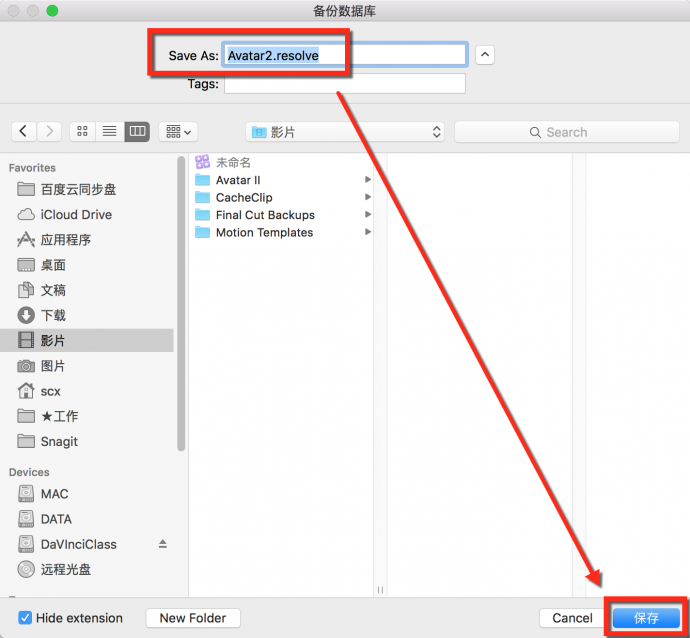
2
要还原数据库,在“数据库管理器”面板中点击“恢复”按钮,并在弹出的对话框中找到相应的数据库文件,将其打开。如图所示。

3
此时会弹出“新建还原的数据库”对话框,你可以修改标签,然后点击“单机选择目录…”的文字,如图所示。
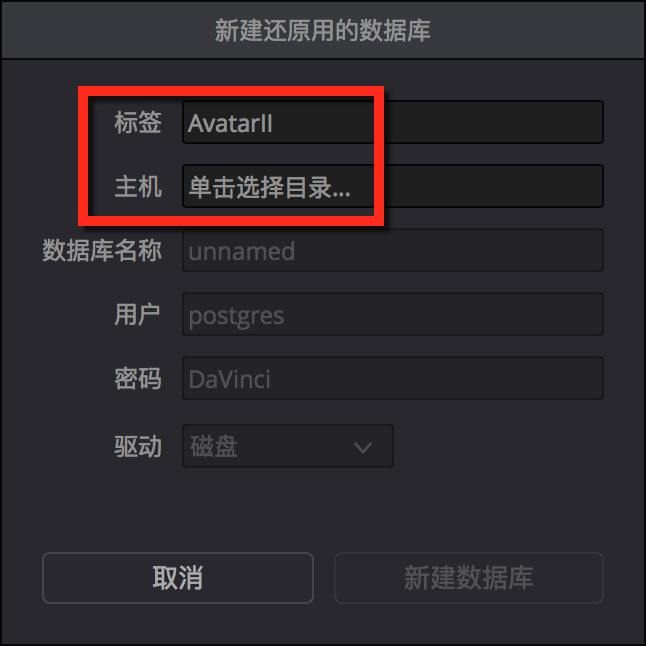
4
然后选择数据库在硬盘上的存放目录,你可以自己创建一个文件夹用来存放数据库,前提是要保证达芬奇对这个文件夹拥有写权限。然后点击“新建数据库”按钮并等待这个过程完成。如图所示。
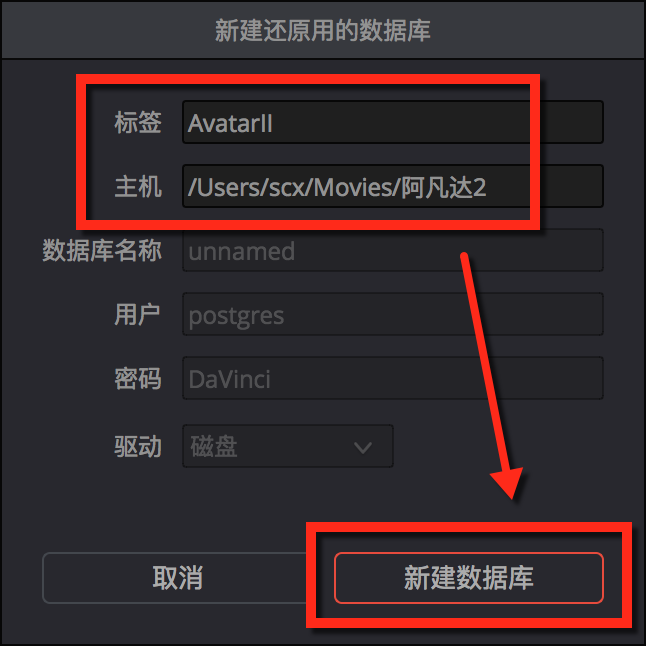
5
恢复的数据库默认情况下是失连的,你可以选中它并点击“连接”按钮,这样就可以在这个数据库上开始工作了。如图所示。
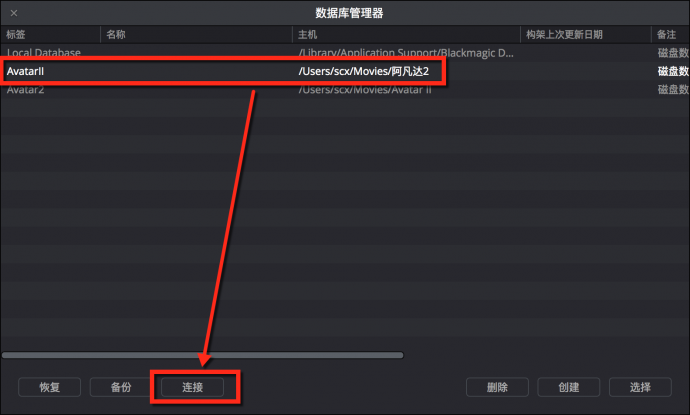
6
【导出与导入项目(所有版本)】
在“项目管理器”面板中找到要导出的项目,在其上点右键并在弹出的右键菜单中选则“导出”命令。
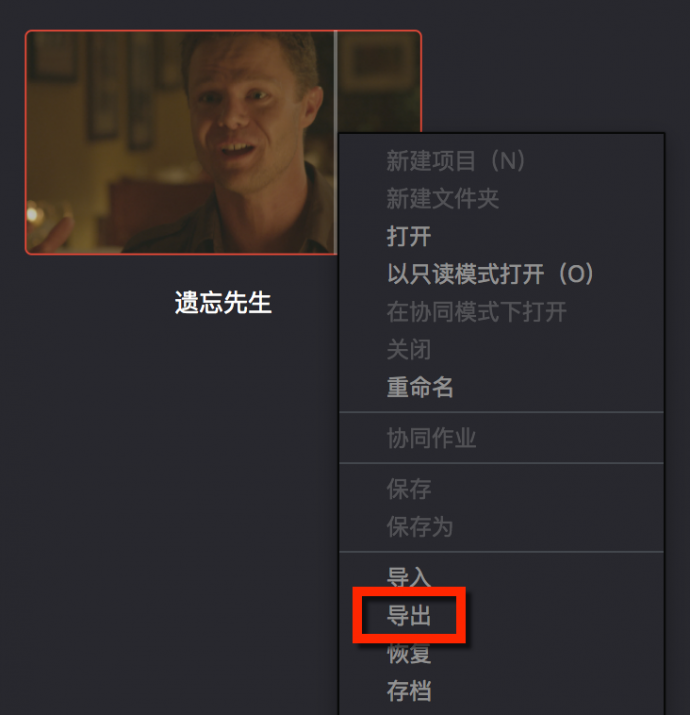
7
在弹出的导出项目对话框中,你还可以勾选“静帧”、“LUT”、“EDL”和“音频”选项。这样达芬奇会把项目导出为一个后缀为drp的文件,但是不包含所需的视音频素材。这些素材需要单独拷贝并重新链接。
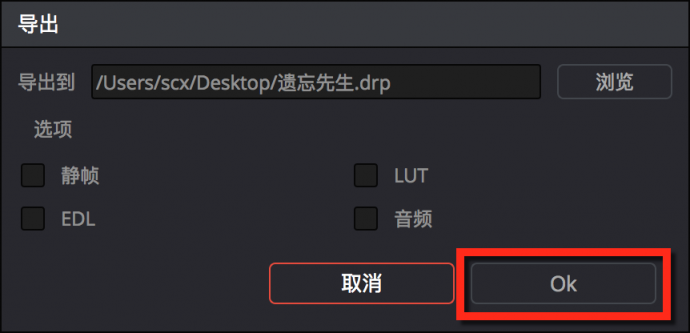
8
在“项目管理器”面板的空白区点右键并在弹出的右键菜单中选则“导入”命令。选择相应的drp文件将其导入。如果本机上没有安装相应的LUT文件,达芬奇会弹出警告,提示你缺少相应的LUT文件并列出LUT的名称。如图所示。
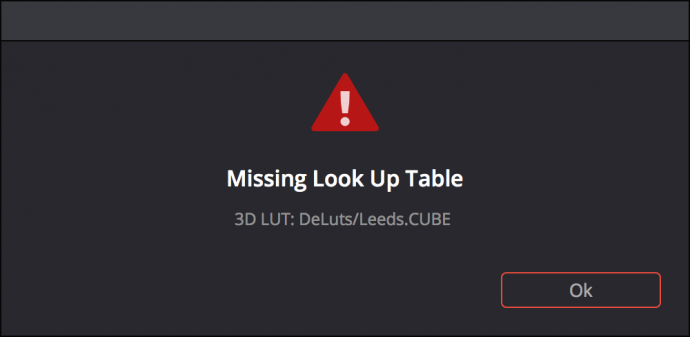
9
如果你的素材不在本机上,双击项目进入“媒体”页面,你会发现所有的素材和时间线都会显示为失联状态。此时在失连的片段上点右键,在弹出的菜单中选择“更改源文件夹”命令。
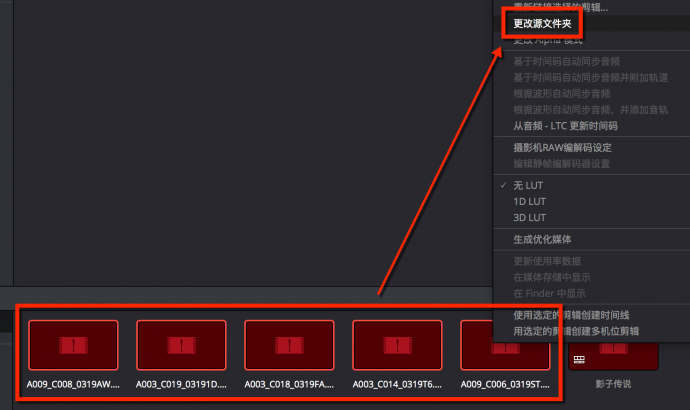
10
然后在“更改源文件夹”对话框中点击“浏览”按钮找到相应的素材目录,然后点击“更改”按钮,你会看到失连的片段恢复正常显示。
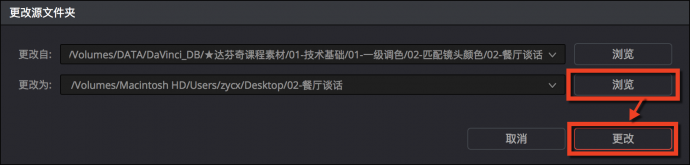
11
在达芬奇12中,新增了一种连接素材的方法——“重新链接选择的剪辑…”,这种连接方法更加灵活,读者可自行尝试。如图所示。
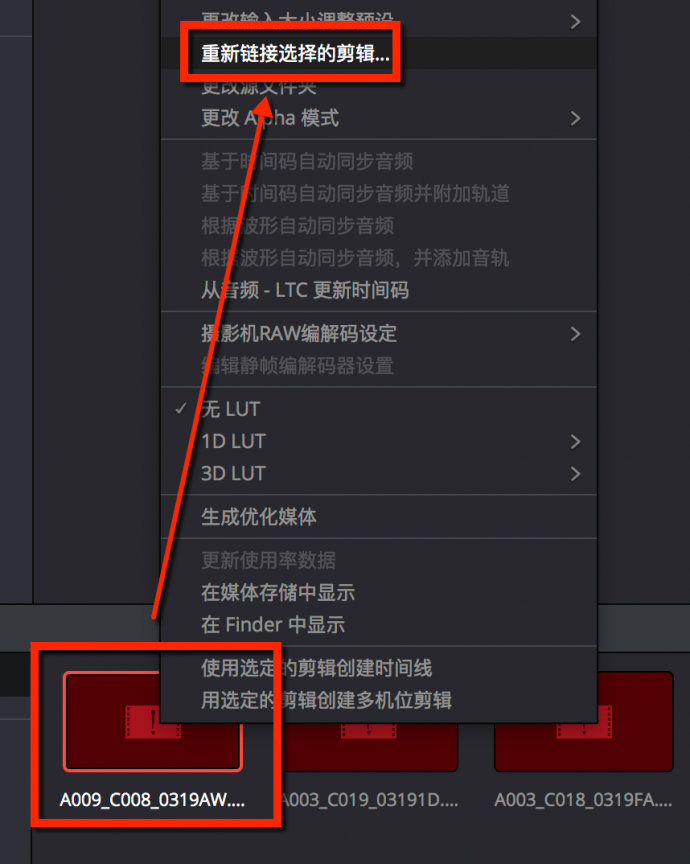
12
在“调色”页面中,如果片段仍然显示为失连状态,则可以在任何片段上点右键,并在弹出的菜单中选择“更改所有的缩略图”命令。如图所示。
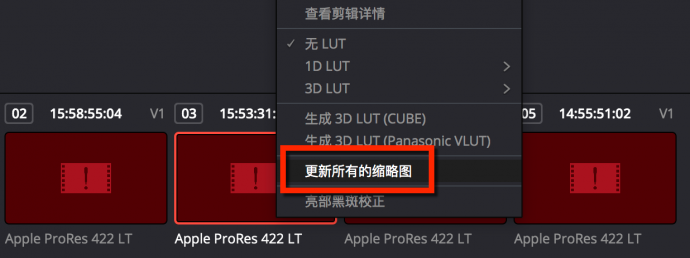
13
【存档与恢复项目(仅12版本)】
在“项目管理器”面板中找到要存档的项目,在其上点右键并在弹出的右键菜单中选则“存档”命令。达芬奇会把项目文件连同所需媒体素材一并保存,根据项目大小,存档所需时间也不同。项目文件保留了时间线、静帧等数据。不过所需的LUT文件不会被保存,需要单独拷贝。
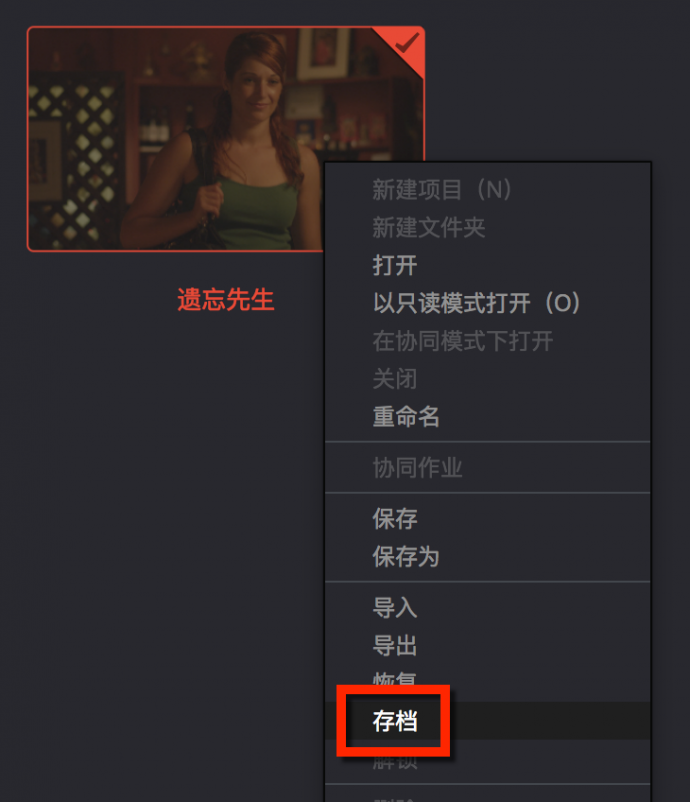
14
要恢复已经存档的项目,请在“项目管理器”面板的空白区点右键并在弹出的右键菜单中选则“恢复”命令。达芬奇会把整个项目完整加载进来,包括时间线、静帧以及调色信息等等。在恢复过程中,缺失的LUT文件会弹出警告。
【导出与导入静帧(所有版本)】
达芬奇的静帧文件除了图像信息之外还包括调色节点信息,因此你可以把所有片段都抓取静帧并导出。这样即使项目文件损坏或丢失,也能通过静帧把所有的调色信息重新加载回来。缺点是:
A镜头过多的话,这个过程会比较单调。
B跟踪、稳定、关键帧以及LUT的信息丢失,因为静帧是不保存这些的。
在画廊面板上选择需要导出的静帧,并在其上点右键,在弹出的右键菜单中选择“导出”命令。如图所示。
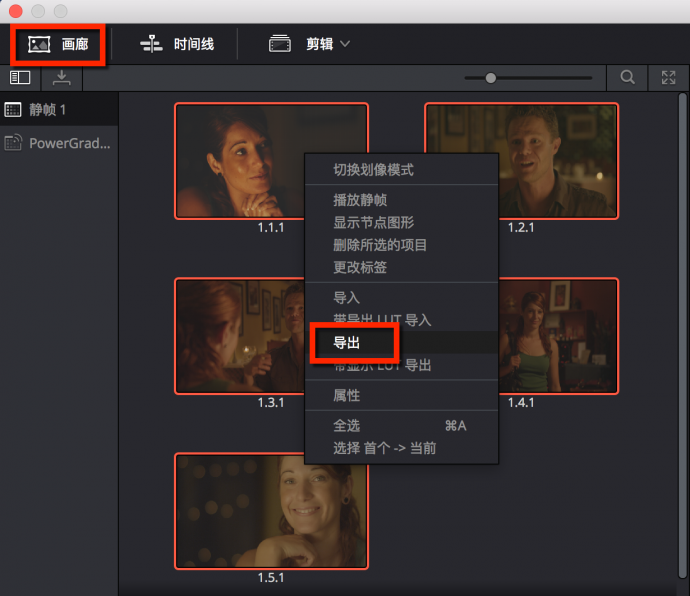
15
提示:导出静帧的时候可以选择将图像存储为TIFF、PNG或JPG图像等格式,这样可以在电脑上直接预览。
导入静帧的办法是在画廊面板的空白区点右键,在弹出的右键菜单中选择“导入”命令。然后选择相应的静帧即可导入。导入的时候只能选择后缀为dpx的图像文件,后缀为drx的文件就是调色信息,会自动加载。如图所示。
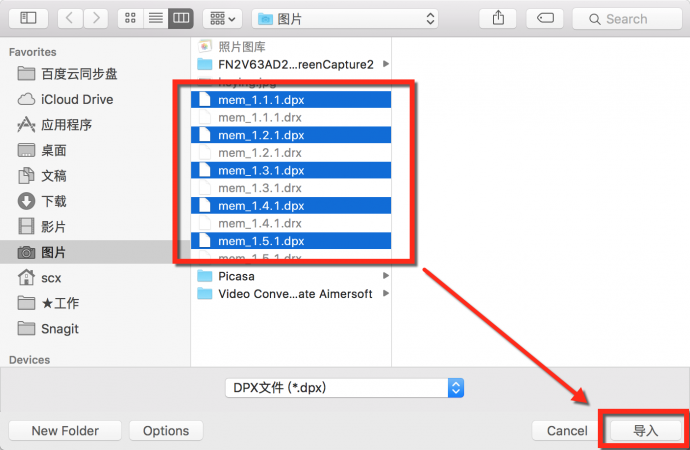
16
【永远记得备份】
无论何时,都要清醒地认识没有百分百的数据安全。用一块硬盘存储的安全系数为90%的话,备份一下,两块硬盘就能让安全系数提升到99%。
【不要盲目升级】
对于喜欢折腾的调色师及调色爱好者们,永远记住一句话——No Zuo No Die!你连上面讲到的方法都还没弄清楚,就盲目升级软件和系统,丢了数据库或者项目文件,或者项目都在就是连不上,在论坛、QQ群、朋友圈里面四处求告无门的时候,应该反思一下,折腾没有错,错在瞎折腾。

本文为作者 孙春星 分享,影视工业网鼓励从业者分享原创内容,影视工业网不会对原创文章作任何编辑!如作者有特别标注,请按作者说明转载,如无说明,则转载此文章须经得作者同意,并请附上出处(影视工业网)及本页链接。原文链接 https://cinehello.com/stream/71366
